こんにちは、井口です。
突然ですが、スマホで写真を撮影した時にそれをSNSなどで公開する際、
画像の一部にモザイクを入れたいな~
と思ったことありませんか?
・人がたくさんいる場所で撮影した時
・自分の車を撮影したけれどナンバーは隠したい
・写真に写っている顔だけ隠したい
などなど、人によってさまざまなパターンがあると思います。
そういう時に誰もがスマホにインストールしているであろう「あのアプリ」でサクッとモザイク処理できちゃうんです。
やり方なども解説していますので、ぜひ参考にしてみてください。
ほとんどの人が使ってる「あのアプリ」とは?
あなたのスマホにもきっと入っているであろうアプリ。
それは、
LINE
です。
みなさんはLINE使ってますか?
個人情報管理の問題とか色々言われていますが、何だかんだで便利なので割と使っている人も多いと思います。
そんなLINEを使って、
画像にモザイクを入れる事ができる
って知ってましたか?
めちゃくちゃカンタンで僕も活用しているので、ご紹介します。
まず、LINEを使って画像にモザイクを入れたものをご覧ください。

いかがでしょうか。
良い感じにモザイク入ってますね。
ちなみに元画像はこちら。

「無糖」という文字が完全にモザイクで読めなくなっていますね。見事な見えなさ具合です。
具体的なやり方
具体的なやり方を解説していきます。
まず、流れとしては下記の通りです。
・LINEで自分だけのグループを作成する
・そのグループ内でLINEの機能を使って画像を編集する
・保存する
これだけです。
自分だけのグループを作らなくても画像を編集する事はできるのですが、誤送信などを防ぐためにも誰も存在しない自分だけのグループを新しく作った方が良いです。
それでは、トライしてみましょう!
【1】LINEを開きます
【2】「ホーム」をタップします
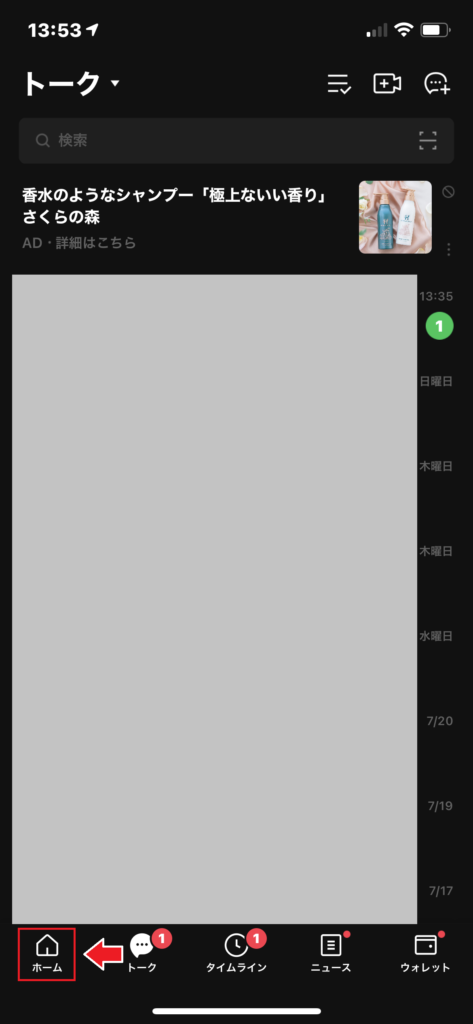
【3】右上の人型マークをタップします
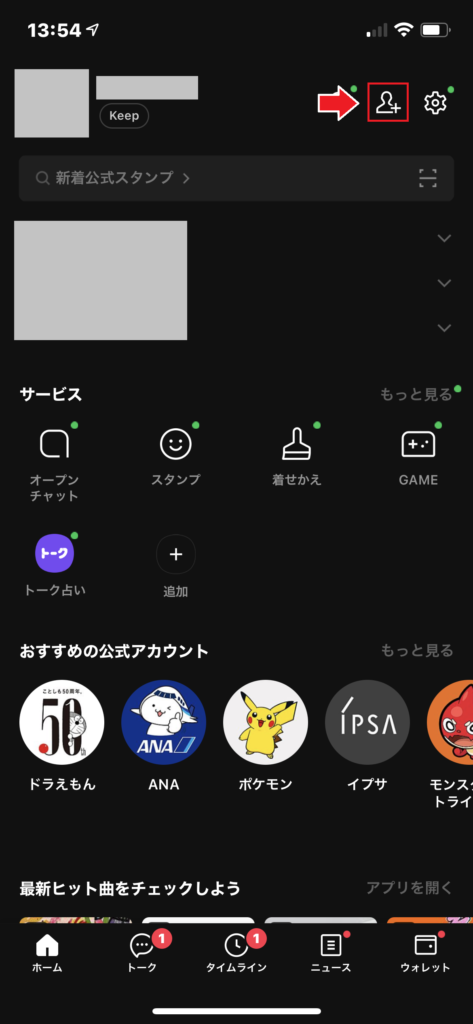
【4】「グループ作成」をタップします
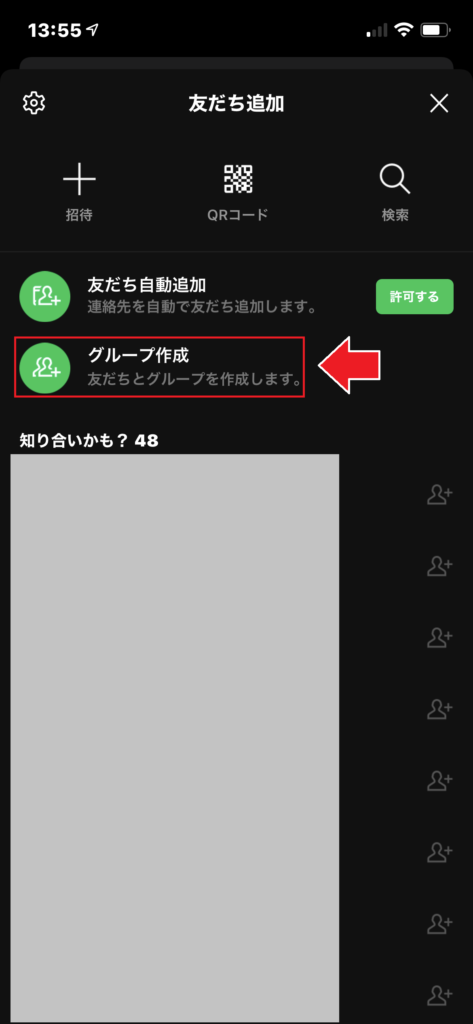
【5】友達一覧から誰も選択せずに「次へ」をタップします
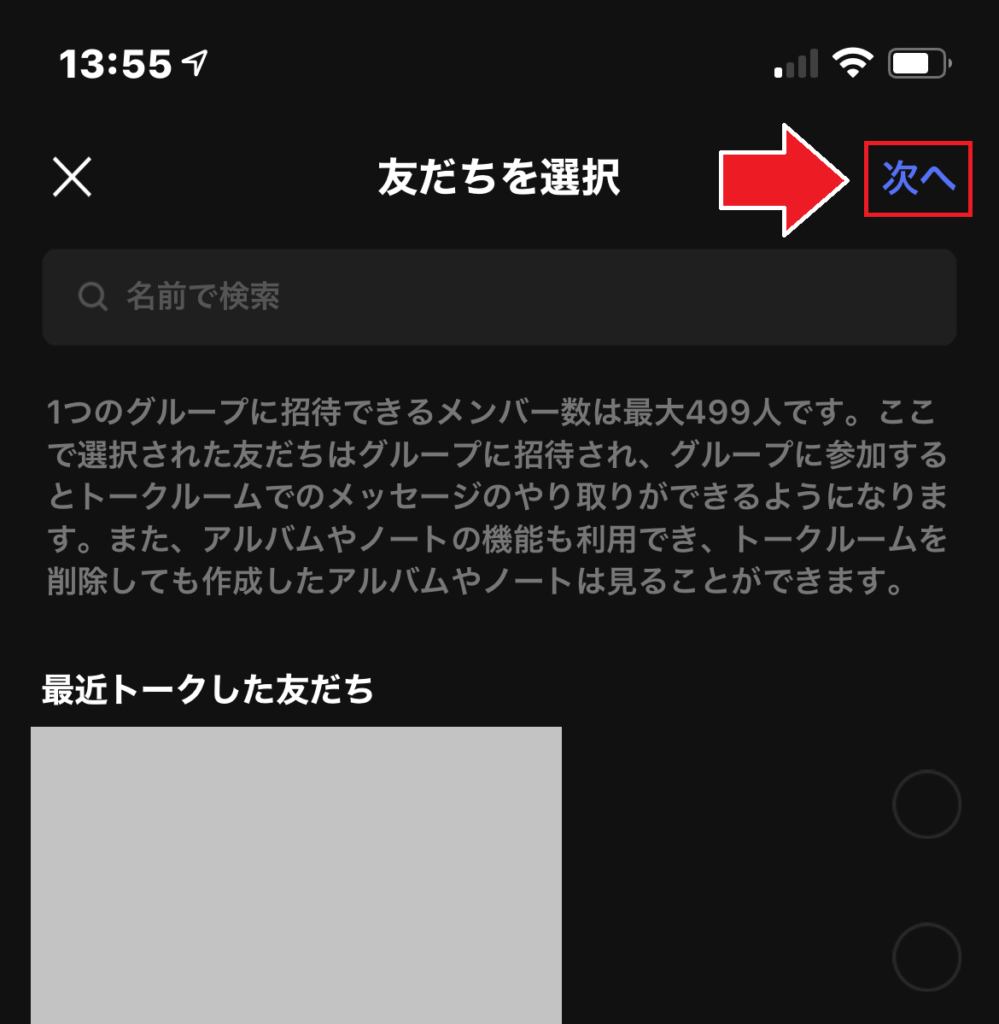
【6】グループ名を入力します
「マイトーク」などにしておくと分かりやすいですよ。
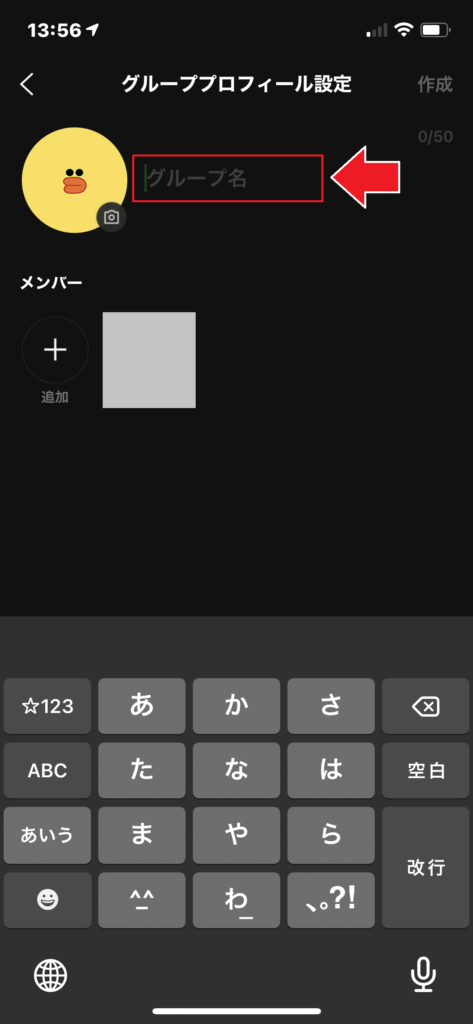
【7】「作成」をタップします
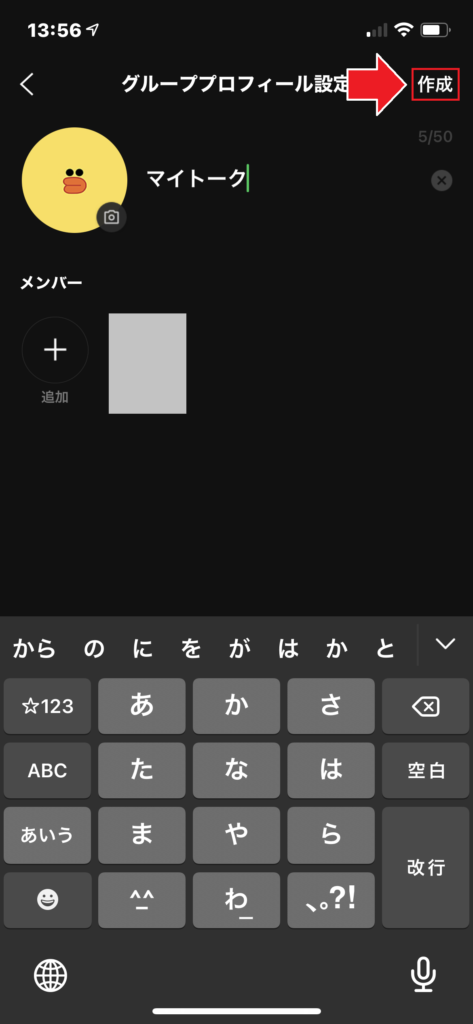
これで自分だけが存在するグループ(マイトーク)が完成しました。
それではこのグループを活用して画像を編集してみましょう。
【8】「トーク」をタップします
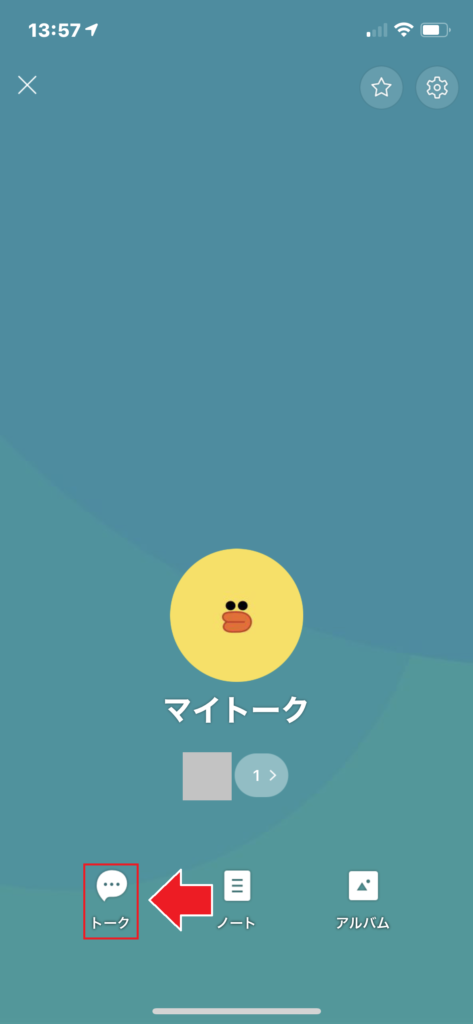
【9】左下にある「写真マーク」をタップします
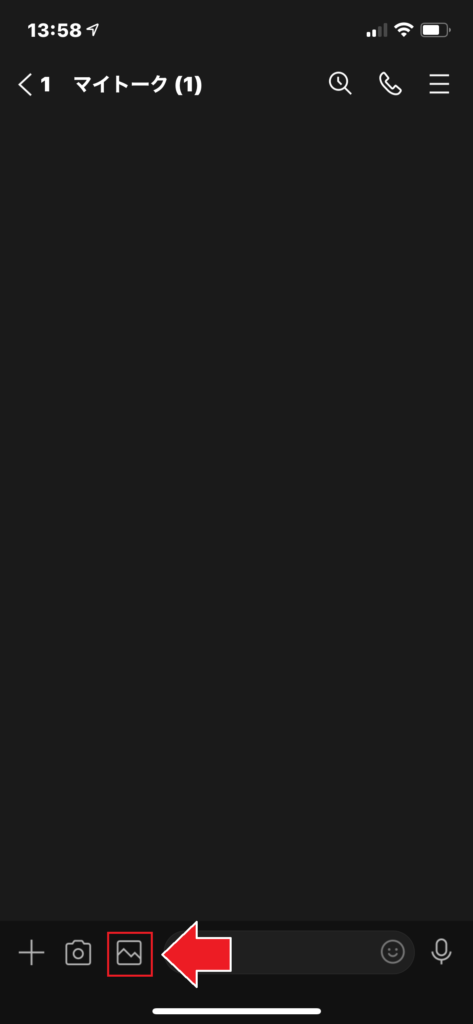
【10】モザイク処理をしたい画像をタップします
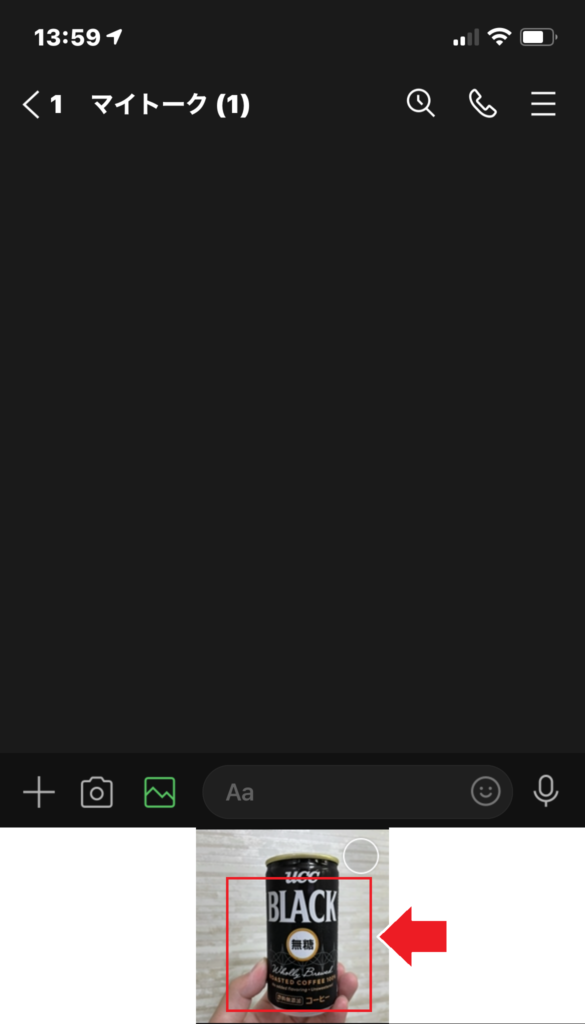
ここで注意してほしいのは、右上の白い○をタップせずに画像自体をタップしましょう。
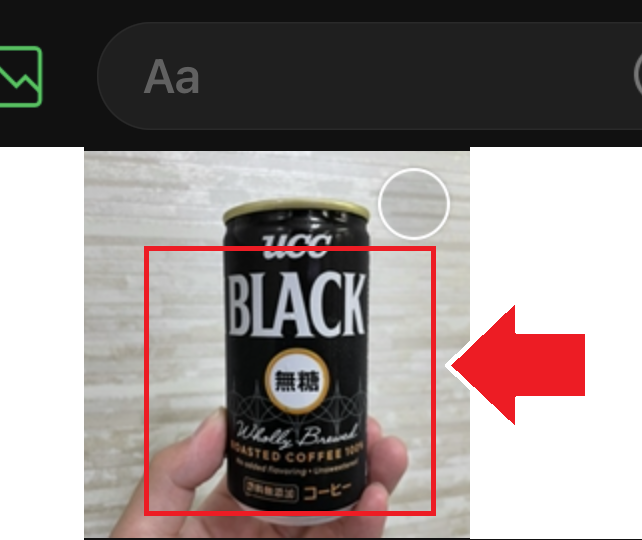
白い○以外の場所をタップしましょう
右上の白い○をタップしてしまうと送信する状態になってしまうので画像の編集が出来ません。
【11】下から3番目の「モザイクマーク」をタップします
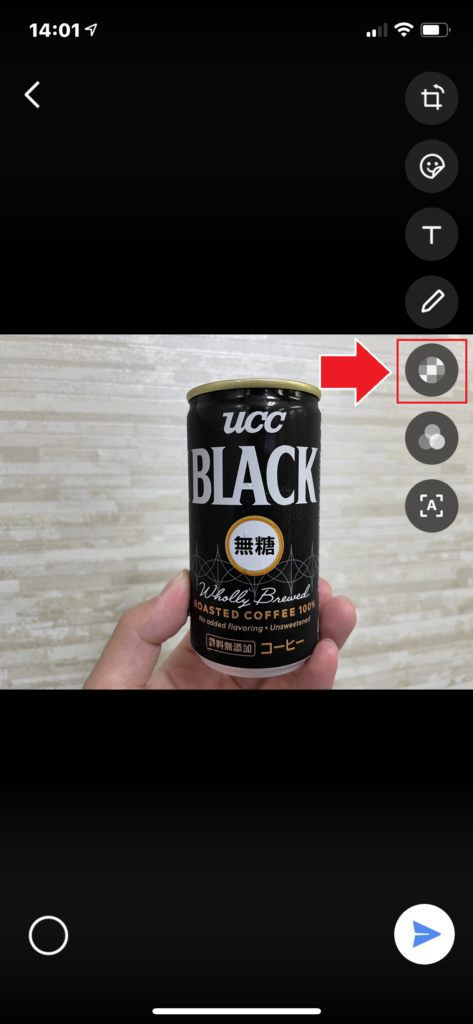
【12】モザイクを入れたい箇所を指でなぞるとモザイクが加工されます

左の○を指で上下すると、モザイクの大きさを変更できます。
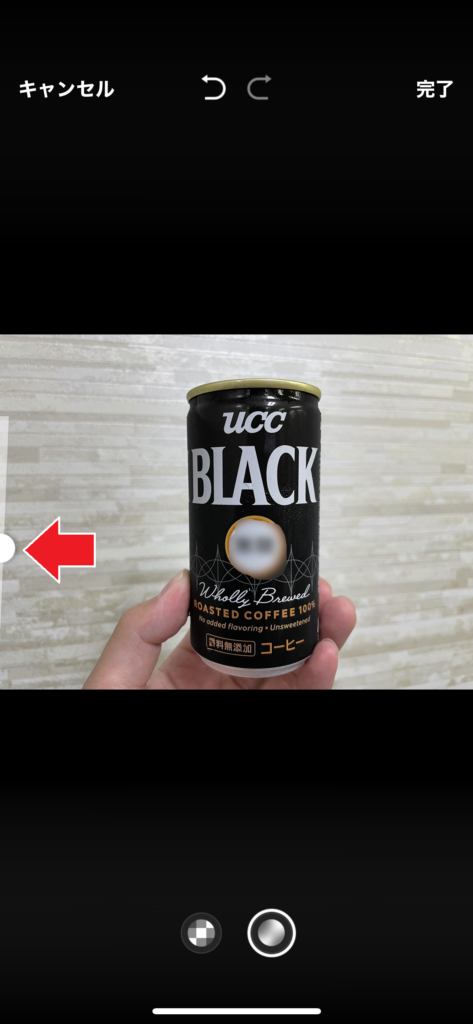
【13】モザイク加工が完成したら「完了」をタップします

【14】「ダウンロードボタン」をタップします
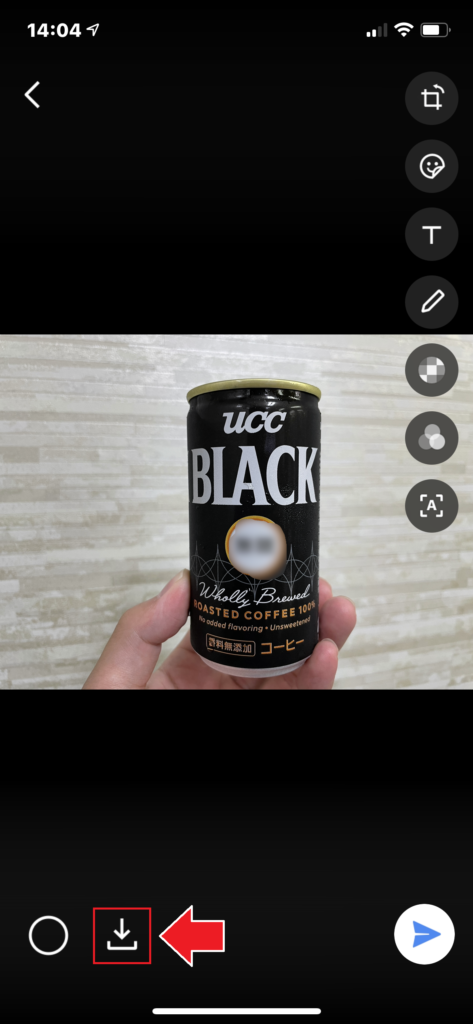
「保存しました」と表示されればOKです。
これで、スマホの写真フォルダにモザイク入りの画像が保存されています。
以上がモザイク加工をする手順です。
人物の顔にもモザイクを入れられるから便利!
人物を撮影した写真に顔だけにモザイクを入れたいとなった時ももちろん可能です。

ただ、
顔にモザイクを入れるは見た目的に躊躇してしまう…
って事もあると思います。
そんな時に役立つのがクマの顔などのかわいいスタンプ。
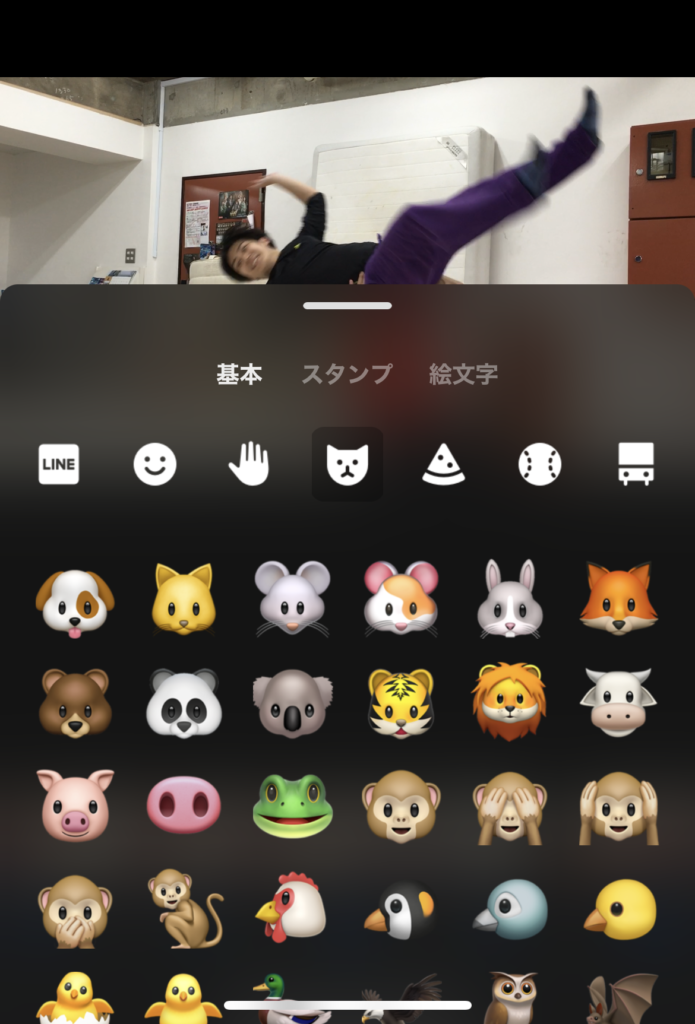
こちらも活用してみましょう。

愉快な写真になりますね。笑
スタンプの種類はたくさんあるので用途にあったスタンプを使ってみましょう。
LINEのマイトークを活用
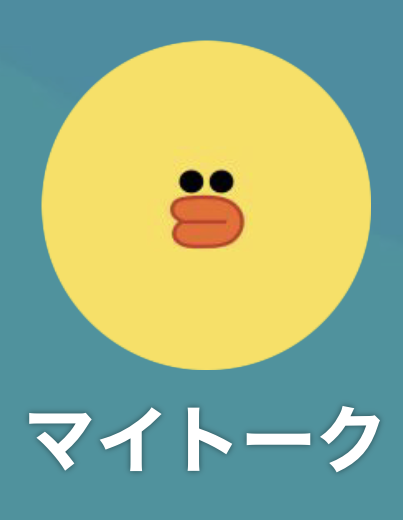
今回作成したマイトークは、別の用途でも使用できます。
例えば、
自分専用のメモ帳
として活用するもできます。
「買う物リスト」や「やる事リスト」などをメモっておくことで忘れないで済みます。
僕はLINEのマイトークではなくチャットワークというアプリのマイチャットという機能を頻繁に使っています。
用途は同じものなのですが、やることリストなど忘れてはいけない事をメモったりしています。
まとめ
画像にモザイク入れたいけれどその為に新しいアプリ入れるのもな~
こんな時にはLINEの機能が便利なので、ぜひ活用してみてください。特に別のアプリを新しくスマホに入れるのがめんどうって方にはオススメの方法です!
ま、普段LINEを使っていることが前提ですが…。
それでは本日は以上です。
最後まで読んでいただき、ありがとうございました!


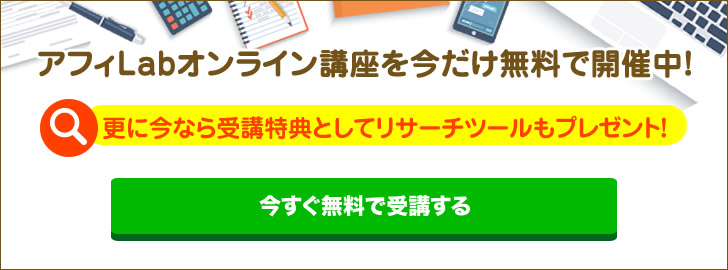


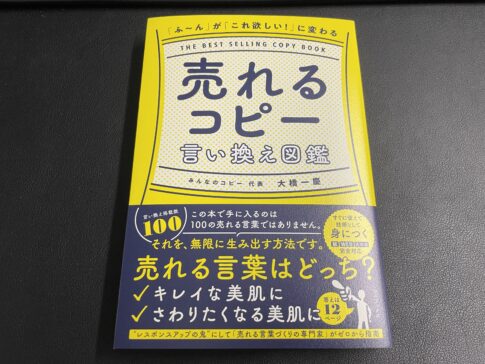


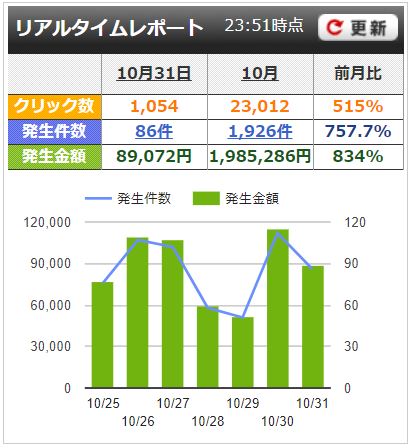

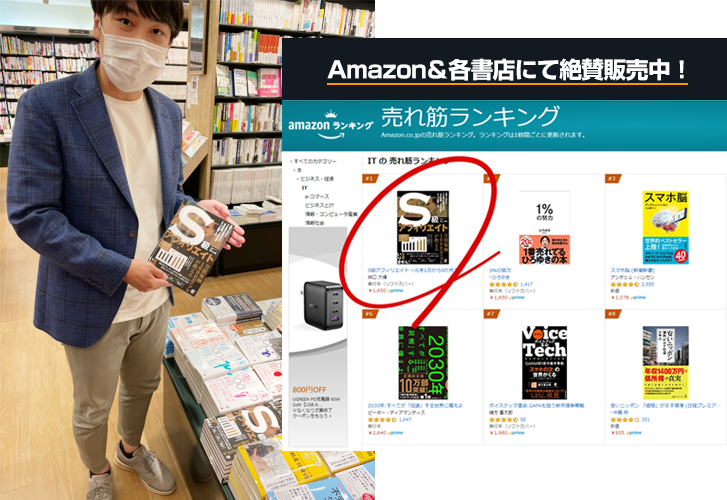






目からウロコ!
いいですね
青木さん、コメントありがとうございます!
参考にしていただけたようで良かったです!^^
大変興味深く思っていますが、今一歩前に出るのを躊躇してます。
松田さん、コメントありがとうございます!
行動してみて初めて見えてくる景色があると思いますので、そういった側面も意識して考えてみてくださいね!
井口さん、
お世話になっております。
LINE機能便利ですね!
試してみます。
動画でもモザイクを使用したい時に便利な方法をご存知でしたら、そちらも教えて下さい。
池田さん、コメントありがとうございます!
iPhoneなのですが「動画モザイク」というアプリが有能で便利でした!
動画にモザイクをかける技術は今後もっと精度が上がりそうですね^^
分かりやすく、使いやすく解説してくださって有難うございます。
最先端についていけないと諦めていましたが、また一つ物知りになった気分です。試してみます❣️
Yukaさん、コメントありがとうございます!
参考にしていただけたようで良かったです!ぜひ使ってみてくださいね。^^